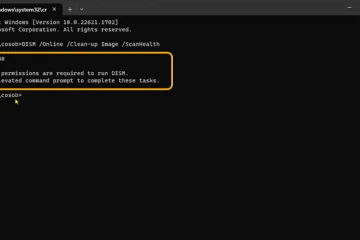Destiny 2 on tunnettu peli, joka on viihdyttänyt ja vanginnut pelaajiensa huomion. Viime aikoina useat pelaajat ovat kuitenkin nähneet Destiny 2-virhekoodeja, kuten tuhatjalkainen, lumikko, paviaani, herukka, karju, parsakaali, kissa jne. Kaikki nämä virhekoodit tarkoittavat, että tietokoneesi ei pysty muodostamaan yhteyttä Destiny 2:n palvelimeen. Tässä viestissä aiomme tarjota sinulle ratkaisuja, jotka voivat ratkaista Destiny 2-virhekoodit Centipede, Weasel ja Baboon.
Baboon Virheilmoitus:
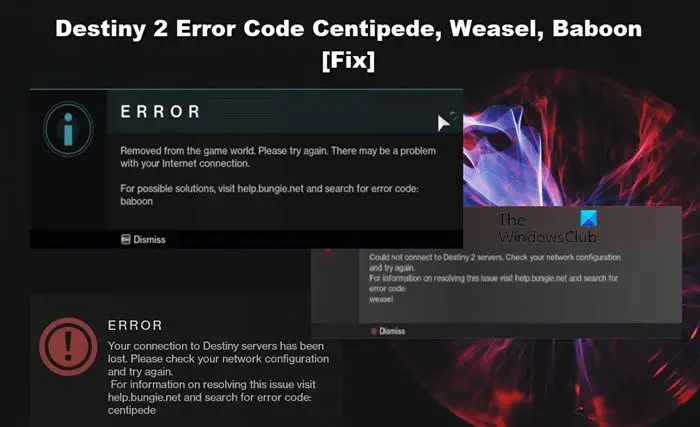
Poistettu pelimaailmasta. Yritä uudelleen. Internet-yhteydessäsi saattaa olla ongelma.
Mahdollisia ratkaisuja löytyy osoitteesta help.bungie.net ja hae virhekoodia: paviaan
Centipede Error Viesti:
Yhteytesi Destiny-palvelimiin on katkennut. Tarkista verkkomääritykset ja yritä uudelleen.
Saat lisätietoja tämän ongelman ratkaisemisesta osoitteesta help.bungie.net ja etsi virhekoodi: centipede
Weasel Virheilmoitus:
Ei voitu muodostaa yhteyttä Destiny 2-palvelimiin. Tarkista verkkoasetukset
ja yritä uudelleen.
Saat tietoja tämän ongelman ratkaisemisesta osoitteesta help.bungie.net ja etsi virhekoodi: weasel.
Korjaa Destiny 2-virhekoodi Centipede, Weasel, Baboon
Virhekoodi Weasel, Baboon ja Centipede on pakollinen, jos yrität kirjautua sisään useille alustoille, joissa Cross on käytössä. Varmista myös, että et tee mitään saadaksesi pelikiellon, koska tämä voi myös olla syy siihen, miksi pelaajat eivät voi nauttia laadukkaasta Destin 2-kokemuksesta. Samaan on muitakin syitä, siksi olemme maininneet jokaisen ratkaisun, jonka voit suorittaa, jos saat Destiny 2 Error Code Centipeden, Weaselin tai Baboonin.
Tarkista Destiny 2-palvelimen tila Lopeta peli oikein ja sitten Käynnistä konsoli uudelleen. Käytä kiinteää verkkoa Käytä VPN:ää Tarkista NAT-asetukset Asenna Destiny 2 uudelleen
Puhutaanpa näistä ratkaisuista yksityiskohtaisesti.
1] Tarkista Destiny 2-palvelimen tila
Se on tarpeen sulkea pois palvelimen tila ennen kuin etsit vaikeita vianmääritysoppaita ajan säästämiseksi. Tämä johtuu siitä, että vain kehittäjät voivat korjata palvelinkatkoksia, emmekä voi tehdä mitään tässä skenaariossa. Markkinoilla on useita untuvanilmaisimia, jotka voivat auttaa meitä tietämään tilan. Tämän lisäksi käyttäjät voivat myös mennä osoitteeseen status.playstation.com PlayStationille ja support.xbox.com Xboxille tai käy suoraan Bungie-sivustolla osoitteessa help.bungie.net. Jos verkkosivusto ei toimi, et voi tehdä muuta kuin odottaa.
2] Lopeta peli oikein ja käynnistä se sitten uudelleen
Pelin kehittäjän Bungien mukaan Weasel-virhekoodi osoittaa ongelmia verkossa. Varmista siis palvelimen tilan tarkistamisen jälkeen, että verkkoon ei ole häiriöitä. Voit tehdä tämän sulkemalla pelin oikein, käynnistämällä sen uudelleen ja katsomalla, auttaako se. Jos ongelma jatkuu, käynnistä laite uudelleen ja tarkista, toimiiko se. Katso seuraava ratkaisu, jos kummastakaan ei ollut apua.
3] Kytke konsolin virta päälle
Jos et enää pysty käynnistämään Destiny 2:ta, kokeile helpointa tapaa poista häiriöt ja käynnistä konsoli sekä reititin. Tämä voidaan tehdä painamalla konsolin virtapainiketta noin 10 sekuntia, sammuttamalla reititin, antamalla sen purkaa ja käynnistämällä sen sitten.
4] Käytä kiinteää verkkoa
Kuten edellä mainittiin, nämä virhekoodit johtuvat yleensä Internet-ongelmista, pakettien katoamisesta ja niin edelleen. Jotta käyttäjät eivät aiheuta ongelmia, suosittelemme käyttämään langallista yhteyttä langattoman yhteyden sijaan.
5] Käytä VPN:ää
Joskus Internet voi olla este pelin ja sinun välillä, ja kun niin tapahtuu, näet todennäköisesti jonkin virhekoodeista. Tämän välttämiseksi suosittelemme VPN:n käyttöä, koska tämän työkalun tiedetään pitävän yhteyden yksityisenä. Markkinoilla on saatavilla useita VPN-verkkoja, joista voit löytää osan täältä.
6] Tarkista NAT-asetukset
Jos NAT-asetukseksi ei ole asetettu Type 1/Avaa järjestelmäsi siellä on vaikea kommunikoida Destiny 2:n palvelimen kanssa. NAT tai Network Address Translation mahdollistaa yhden IP-osoitteen näyttämään kaikki laitteet todellisessa yksityisessä verkossasi.
Muista, jos mahdollista, ota yhteyttä Internet-palveluntarjoajaasi ja pyydä häntä määrittämään NAT-asetukset, koska asetusten määrittäminen on helppoa. Jos kuitenkin päätät ottaa asiat omiin käsiisi, noudata alla annettuja ohjeita.
Avaa Komentokehote ja suorita ipconfig. Etsi Default Gateway ja kopioi sen IP-osoite. Avaa reitittimen asetukset liittämällä IP-osoite selaimeesi. Anna verkkotunnuksesi. Etsi UPnP-asetukset ja ota se käyttöön.
Toivottavasti tämä auttaa sinua. Jos tämä ei auta, pyydä Internet-palveluntarjoajaasi ottamaan käyttöön portin edelleenlähetys.
7] Asenna Destiny 2 uudelleen
Jos ongelma ei ollut vanhentuneessa pelissä ja Internet toimii täysin hyvin, niin Destiny 2:n asennuksen poistaminen on viimeinen vaihtoehto. Siksi poista kaikki Destiny 2:n tiedostot ja asenna Destiny 2 uudelleen Xboxilla tai Steam-sovelluksella. Tämä on ainoa tapa, kun itse asennuksessa on ongelma.
Toivottavasti ongelmasi ratkeaa.
Lue: Korjaa Yhteys katkesi. Destiny 2-palvelinvirheeseen.